Việc cài Scan to Email máy photocopy Ricoh rất hữu ích để chuyển các tài liệu đã scan trực tiếp vào hộp thư email của bạn hoặc cho đôi tác ở khu vực ở xa. Bài viết này Thuê máy photocopy Cần Thơ cách cài scan to email một cách đơn giản nhất. Không nên bỏ lỡ bước nào nha. Vì nếu vội lướt qua thì khó thành công.
Các bước cài scan to email máy photocopy Ricoh như thế nào
Các yếu tố quan trọng khi cài scan to email: Máy Photocopy của bạn phải được kết mạng | Một Gmail để cài scan
#1 Tạo mật khẩu ứng dụng cho Gmail để cài scan to email máy photo Ricoh
Bước 1: Đăng nhập Gmail – vào Quản lí tải khoản Google của bạn
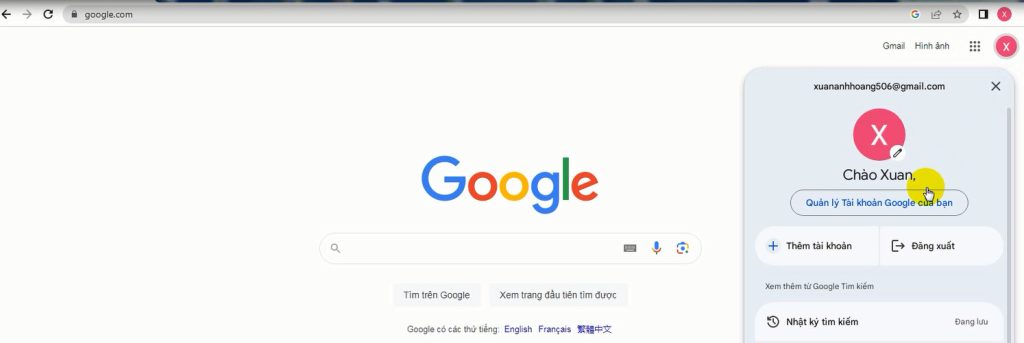
Bước 2: Vào phần Bảo Mật – Điền số điện thoại
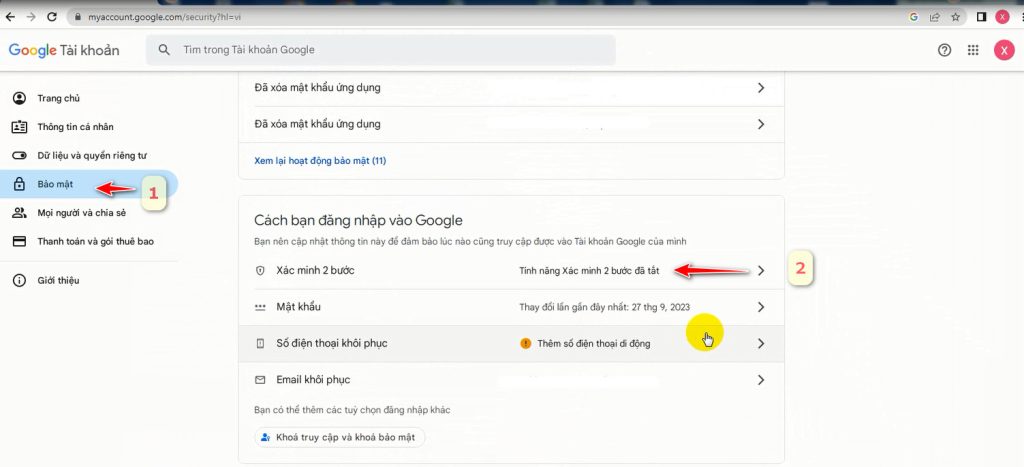
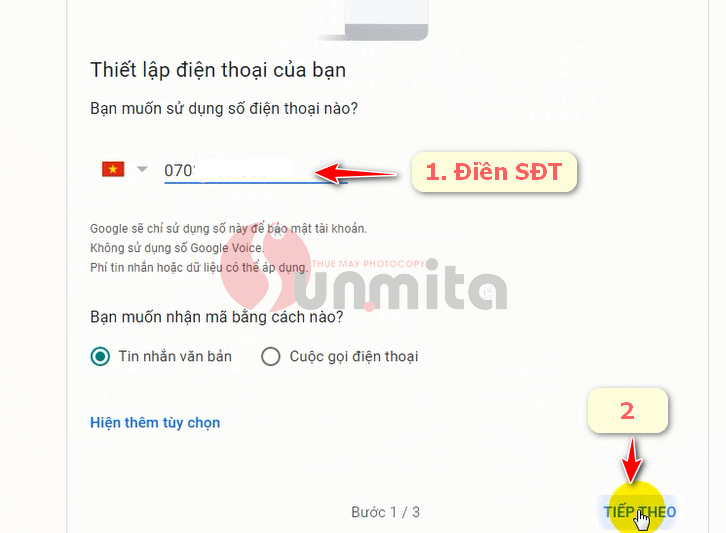
Bước 3: Nhập Mã gửi về điện thoại
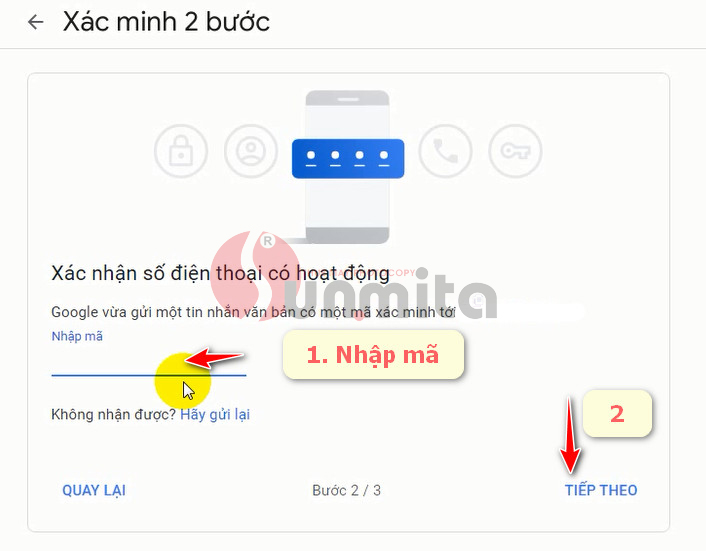
Bước 4: Click vào bật
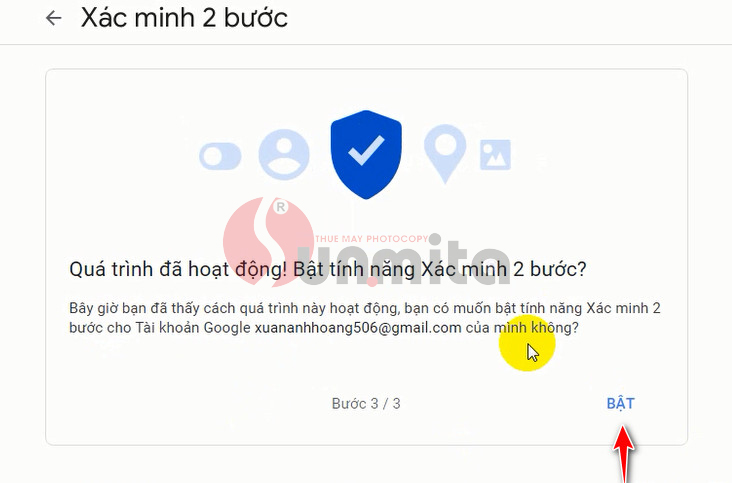
Bước 5: Vào lại Bảo Mật – Thao tác như hình

Bước 6: Mật Khẩu Ứng Dụng – Bấm vào như Hình
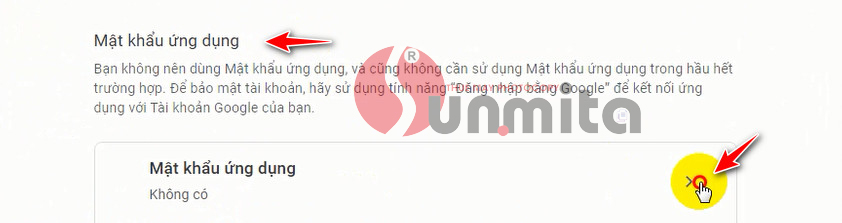
Bước 7: Đặt tên ứng dụng (Muốn đặt tên như nào cũng được) – Bấm Tạo
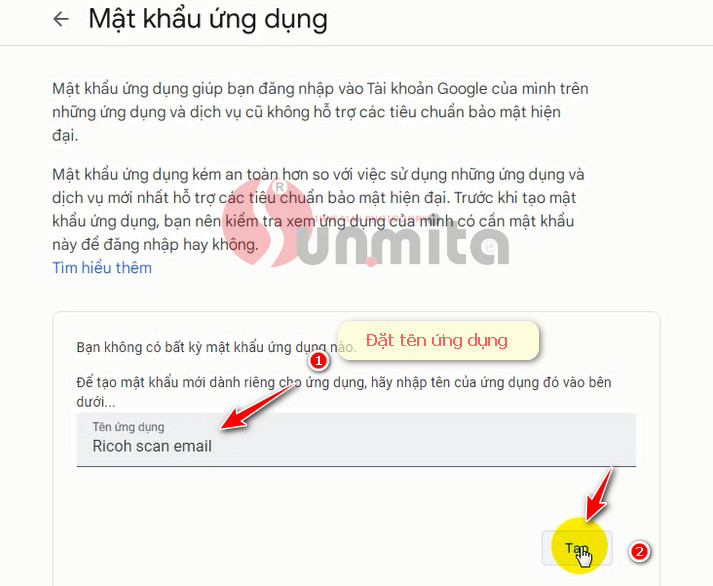
Bước 8: Lưu mật khẩu đã tạo – Xong
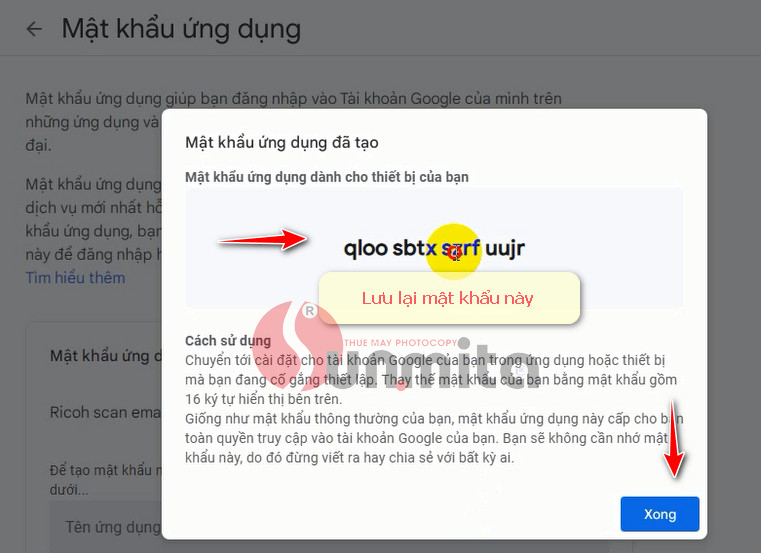
#2 Thao tác Cài scan to email máy photo Ricoh
Bước 1: Vào địa chỉ IP của máy photocopy. Như máy của mình là: 192.168.1.150 bấm vào Login ở góc phải
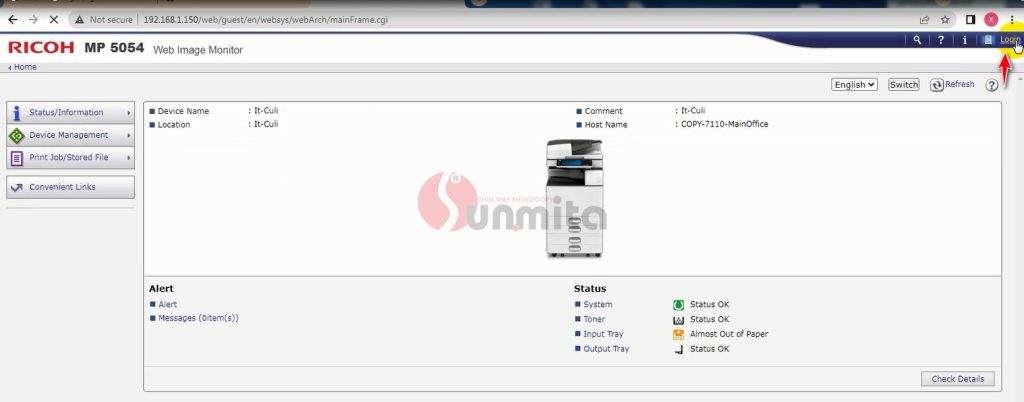
Bước 2: Nhập User: Admin | Pass: để trống
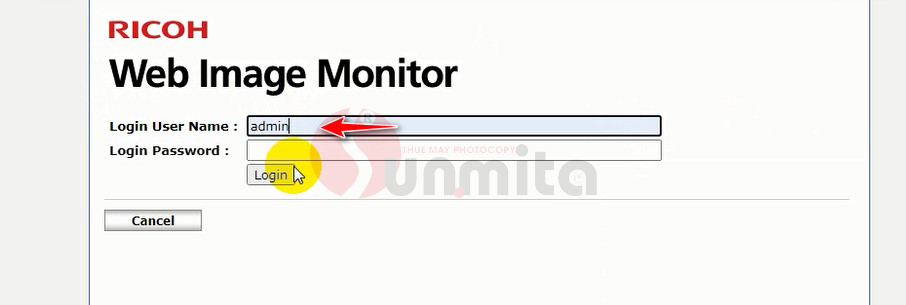
Bước 3: Vào phần Configuration – Email
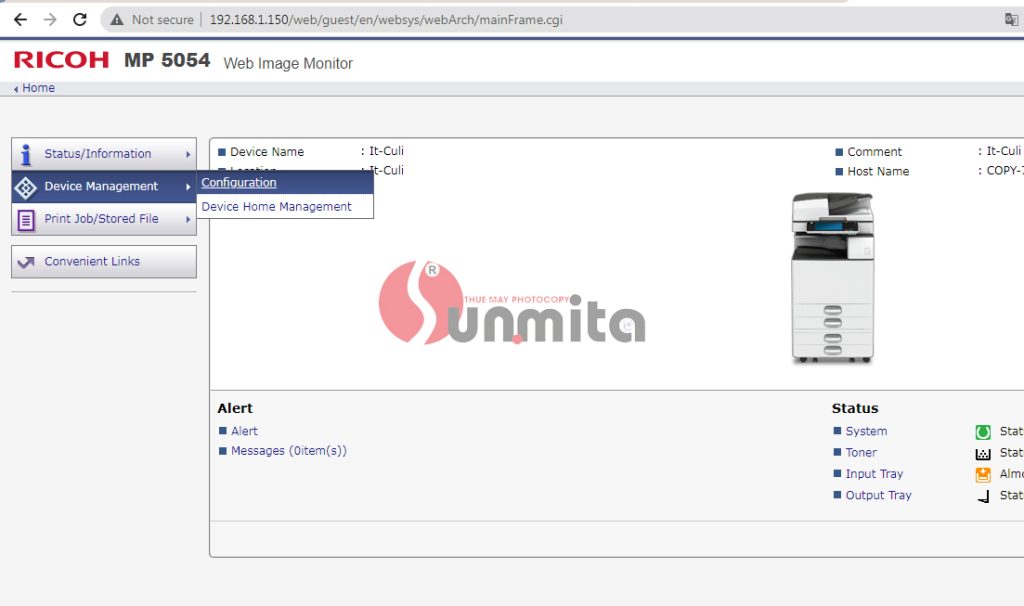
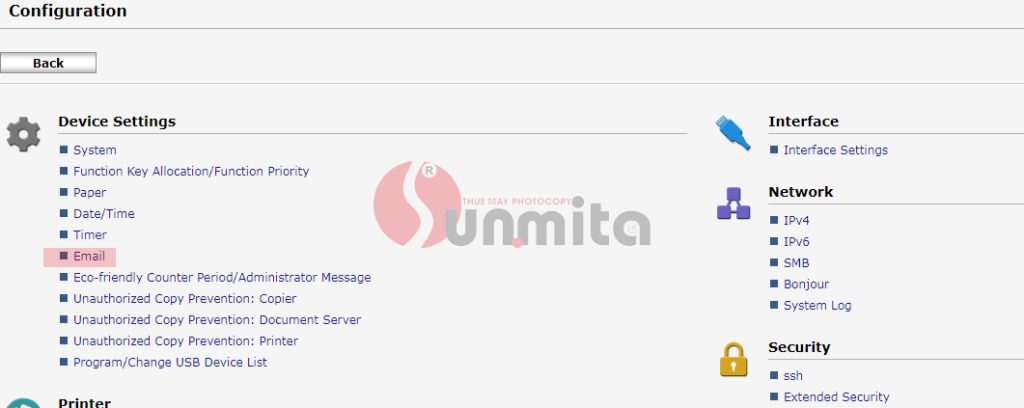
Bước 4: Cấu hình như hình bên dưới là được
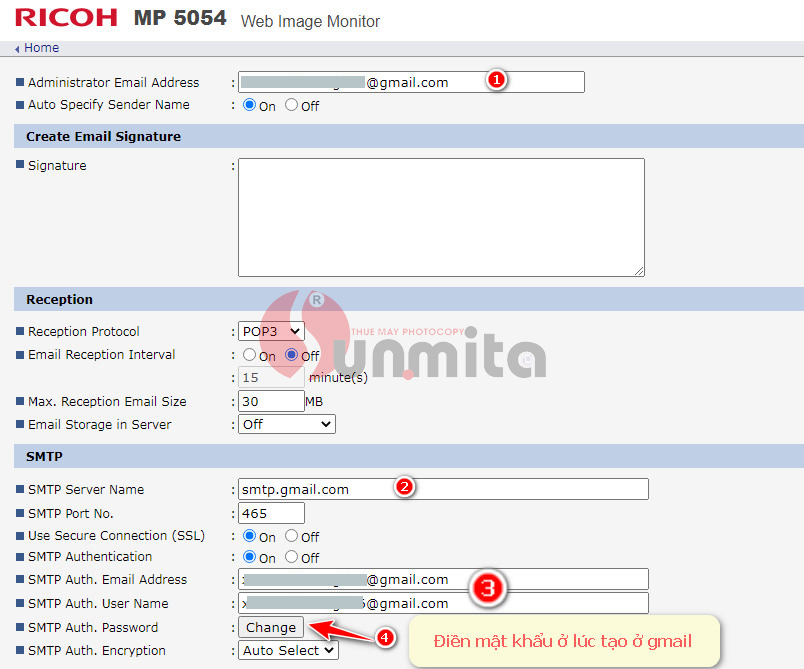
Bây giờ bạn cần Add Email và và test thôi. Nếu làm thao tác như thê này đảm bảo 100% thành công nhé. Hy vọng bài viết scan to email máy photocopy Ricoh sẽ giúp ích được bạn. Chào thân ái!
Liên hệ thuê máy photocopy tại Cần Thơ | Miền tây
![]() Địa chỉ: 17 Lê Quang Chiểu. Phường An Thới, Quận Bình Thủy, Tp. Cần Thơ
Địa chỉ: 17 Lê Quang Chiểu. Phường An Thới, Quận Bình Thủy, Tp. Cần Thơ
![]() Hotline: 0292 730 37 57 – 0933 898 145
Hotline: 0292 730 37 57 – 0933 898 145
![]() Zalo: 0933 898 145 (Mr. Anh)
Zalo: 0933 898 145 (Mr. Anh)
![]() Email: PhotocopySunmita@gmail.com
Email: PhotocopySunmita@gmail.com
![]() Fanpage: Fb.com/chothuemayphotocopycantho
Fanpage: Fb.com/chothuemayphotocopycantho